Alle reti locali aziendali e domestiche sono collegati un gran numero di dispositivi via WiFi e via cavo Ethernet.
I sistemi collegati alla rete LAN usando il cavo o in modalità wireless possono vedersi a vicenda e sono reciprocamente accessibili, salvo che non vengano ad esempio utilizzate tecniche di segmentazione della rete o che i singoli device non utilizzino meccanismi per proteggersi dalla scansione effettuata al livello di rete (ne parleremo più avanti).
Come fare per capire chi è collegato alla propria rete? Quali e quanti dispositivi la stanno utilizzando?
Esistono svariati modi per scoprire chi è connesso alla rete WiFi o al router.
Capire chi è collegato alla rete locale usando il router
Tutti i router in commercio consentono di verificare quali dispositivi client sono connessi alla rete locale via WiFi o cavo Ethernet: basta effettuare il login al pannello di configurazione e fare riferimento alla sezione Dispositivi collegati (può avere un nome differente).
Non tutti i router si comportano però allo stesso modo e le informazioni sui client collegati sono in alcuni casi farraginose e incomplete.
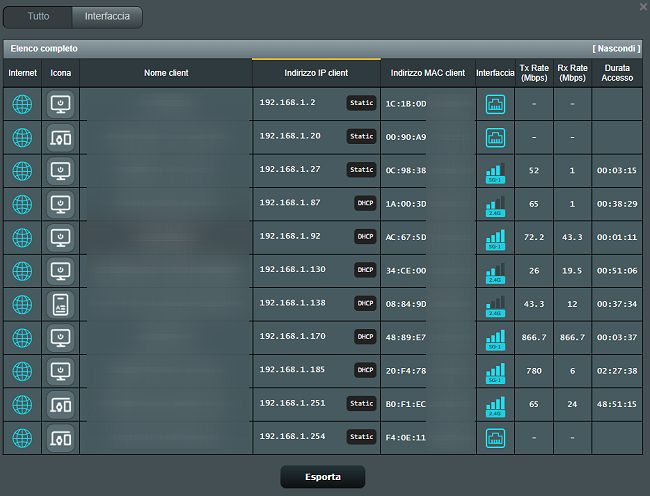
Un ottimo lavoro lo fanno ad esempio i router ASUS ZenWiFi che restituiscono, ove disponibile, il nome di ciascun dispositivo collegato alla rete specificando per ciascuno di essi se sta usando la connessione cablata o la WiFi. Nel caso della WiFi viene indicato il livello di segnale e la banda utilizzata (ad esempio 2,4 o 5 GHz). L’utente ha la possibilità di rinominare ciascun client in modo da riconoscerlo ancora più facilmente.
Oltre all’indirizzo MAC della scheda di rete il router specifica se l’indirizzo IP sia stato assegnato dinamicamente (DHCP) oppure sia di tipo statico.
Router come quelli citati consentono anche di monitorare in tempo reale il traffico di rete, capire quali dispositivi stanno impegnando più banda di rete in entrambe le direzioni (e con quali applicazioni) e impostare solide regole QoS (Quality of Service).
Scansione della rete locale con ARP
Le migliori applicazioni per scoprire chi è collegato alla rete WiFi utilizzano il protocollo ARP (Address Resolution Protocol) per stabilire quali dispositivi sono collegati. In questo modo anche i dispositivi che sono configurati per non rispondere al ping risultano comunque visibili.
Parlando di Windows, il sistema operativo Microsoft permette di impostare ciascuna connessione su Rete privata o Rete pubblica. La più importante differenza tra rete pubblica e rete privata in Windows è che nel primo caso il sistema non risponde al comando ping, non è raggiungibile da altri host e non espone le risorse condivise; nel secondo le cartelle condivise diventano visibili in rete locale e il sistema risponde alle richieste ICMP, ping compreso.
ARP è un protocollo di servizio che opera al livello di collegamento della pila ISO/OSI mentre il comando ping lavora a un livello più elevato ovvero quello di rete (IP).
Servendosi di richieste ARP è possibile inviare frame di dati sulla rete per scoprire i dispositivi collegati e risalire al corrispondente MAC address. In questo modo si può scoprire facilmente la presenza di dispositivi che non rispondono al ping: nel caso di Windows, ad esempio, i sistemi che hanno l’interfaccia di rete impostata su Rete pubblica.

Scoprire chi è collegato alla rete WiFi con Fing
Se si fosse possessori di un dispositivo Android o iOS suggeriamo di installare e utilizzare l’app gratuita Fing: aiuta a effettuare la scansione della rete locale alla ricerca dei dispositivi collegati ed è anche capace di riconoscerli automaticamente.
Scaricabile gratuitamente da questa pagina (Android) o da qui (iOS), toccando il pulsante Scopri dispositivi in alto Fing effettua una scansione della rete in uso ed elenca tutti i dispositivi indipendentemente dalla loro tipologia e dalla modalità di connessione.
Il primo indirizzo IP riportato da Fing è quello utilizzato dal router mentre l’icona che mostra un “omino” (posta sulla destra) corrisponde al dispositivo in uso dal quale si è avviata la scansione.
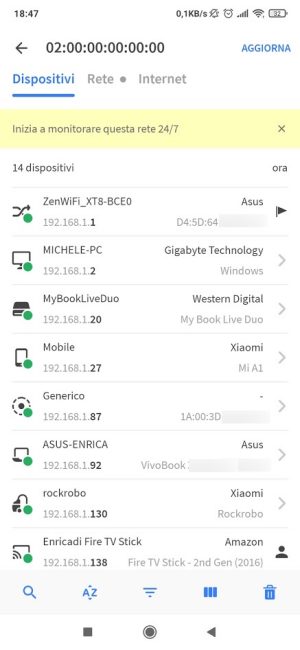
Diversamente rispetto ad altre applicazioni, Fing dispone di un ricco database contenente le informazioni su un vastissimo numero di prodotti: sa quindi riconoscere anche i modelli dei dispositivi o almeno la loro tipologia.
Fing è particolarmente efficace nel rilevare device ancora non diffusissimi come dispositivi smart e prodotti per l’Internet delle Cose (IoT).
Nel caso in cui non fosse possibile risalire al nome di un dispositivo di rete (marca e modello), Fing mostra almeno il produttore della scheda di rete da esso utilizzata.
Per ciascun dispositivo Fing non soltanto riporta l’indirizzo IP privato usato nella rete locale e assegnato automaticamente dal router via DHCP o in modo statico ma anche il corrispondente indirizzo MAC.
Toccando un qualunque dispositivo in lista si possono ottenere una serie di informazioni aggiuntive mentre selezionando Trova porte aperte si ha modo di verificare quali porte di comunicazione risultano aperte e poste in ascolto. In questo modo è possibile risalire anche ai servizi attivi su ciascun device.
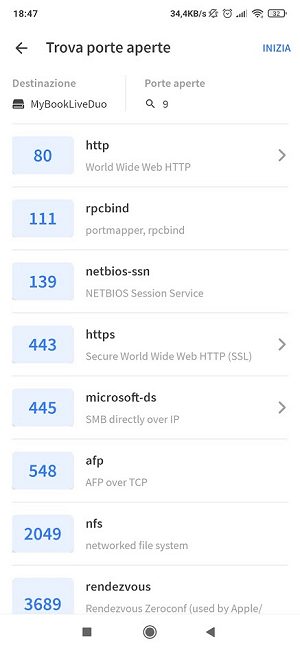
La funzione Trova porte aperte è molto utile perché consente di studiare il comportamento di ciascun dispositivo, la sua configurazione e i software in uso con funzionalità server.
Va tenuto in considerazione che alcuni software installati sui singoli dispositivi aprono automaticamente delle porte in ingresso sul router usando il protocollo UPnP.
Se il router non effettua alcun tipo di inoltro del traffico (port forwarding), le porte eventualmente aperte sui singoli dispositivi collegati alla rete locale non saranno raggiungibili dall’esterno.
È però bene non perdere mai il controllo della situazione, verificare le porte aperte sui singoli device e se esse fossero raggiungibili dall’esterno. A questo proposito è cruciale la disattivazione di UPnP sul router.
Selezionando l’icona Ping si possono inviare una serie di richieste al dispositivo scelto e accertare in quanto tempo si riceve risposta misurando così la latenza.
Si tratta di uno strumento utile soprattutto con i dispositivi WiFi per controllare, sulla base della loro posizione fisica, se essi abbiano o meno problemi di ricezione dei dati.
Ovviamente se il sistema oggetto di invio dei pacchetti ICMP risulta configurato per negarne la gestione (Rete pubblica in Windows) Fing mostrerà un 100% di pacchetti persi.
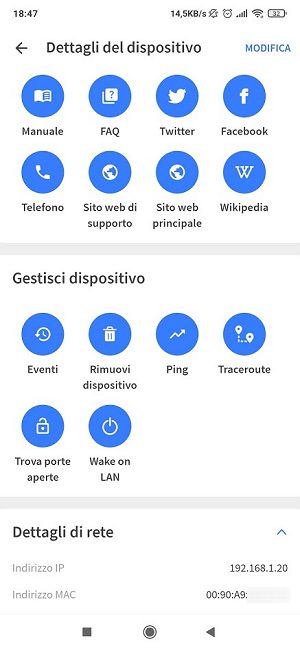
Con Traceroute si possono verificare gli eventuali punti di passaggio attraversati per raggiungere il dispositivo. Nelle reti locali che in genere si usano, il numero di salti sarà pari a 0; risulterà maggiore nel caso di reti LAN distribuite tra più sedi.
La voce Wake on LAN consente di richiedere l’accensione di un dispositivo che sia stato precedentemente configurato per poter essere acceso in modalità remota. Abbiamo già visto come accendere a distanza un PC Windows con WoL.
Fing consente di avere un’indicazione di come vengono assegnati gli indirizzi IP all’interno dei confini della rete locale e stabilire se vi fossero client non autorizzati a collegarsi alla WiFi.
Sempre per non perdere il controllo sulla rete locale, attivando un account utente Fing personale ed effettuando il login dall’app Android o iOS si può ricevere una notifica ogniqualvolta un nuovo dispositivo mai visto in precedenza si collega alla LAN.
Fing è utilissimo anche quando si aggiunge un nuovo dispositivo alla rete locale: si pensi a una videocamera, a un device IoT, a un sistema per la videosorveglianza, una stampante, un server NAS, un sistema d’allarme gestibile via Web e così via. L’applicazione consente subito di trovare l’indirizzo IP assegnato al nuovo dispositivo dal server DHCP in esecuzione sul router o su un altro sistema connesso in rete locale.
Fing non è disponibile soltanto sotto forma di app per Android e iOS ma anche nella versione Windows e macOS. Scaricabile nell’area download di Fing Desktop, però, l’applicazione per Windows e macOS richiede necessariamente la creazione e l’utilizzo di un account. Si può comunque effettuare l’autenticazione con un account Google, Facebook ed Apple usando OAuth.
Fing Desktop non effettua soltanto una scansione della rete locale ma offre anche una serie di consigli per migliorare la sicurezza e in generale la configurazione.
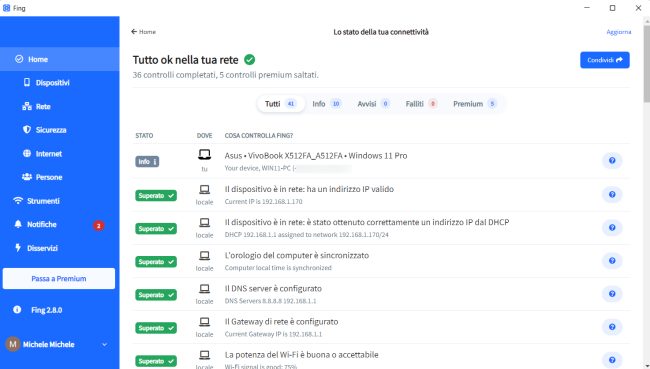
Cliccando su Dispositivi nella colonna di sinistra si accede alla lista dei device collegati via WiFi e cavo Ethernet, ciascuno con l’indicazione della rispettiva tipologia, degli indirizzi IP e MAC, dei servizi in uso e così via.
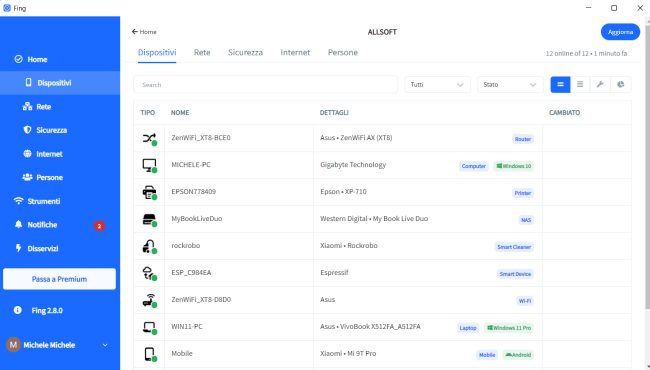
Anche Fing Desktop permette di confermare i dispositivi che si riconoscono e di ricevere una notifica nel momento in cui dovesse essere rilevato un device mai rilevato in precedenza.
Scansione della rete con Wireless Network Watcher
Un’applicazione gratuita particolarmente efficace nel riconoscere i dispositivi collegati alla rete locale, sia via cavo Ethernet che via WiFi, si chiama Wireless Network Watcher ed è scaricabile in versione portabile (non necessita d’installazione) dal sito Nirsoft.
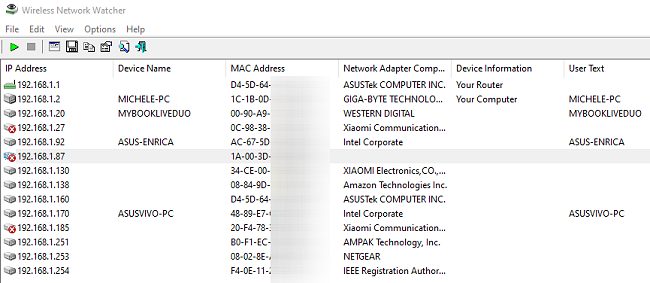
Il bello di Wireless Network Watcher è che l’applicazione è in grado di rilevare anche i dispositivi attestati su un’altra subnet e ad esempio i prodotti per il networking come gli switch di rete che molti router non rilevano.
All’avvio Wireless Network Watcher effettua automaticamente una scansione della rete e informa l’utente (anche con la visualizzazione di un’icona con una “X” di colore rosso) se uno o più dispositivi divenissero inattivi.
Wireless Network Watcher può essere avviato anche dal prompt dei comandi: per praticità suggeriamo di rinominare l’eseguibile del programma, una volta estratto dall’archivio compresso, in wnw.exe.
Digitando il comando che segue si ottiene un file di testo con l’indicazione di tutti i dispositivi collegati alla rete locale via WiFi o cavo Ethernet:
Basta aprire il file scan.txt ed esaminarne il contenuto.
La prima colonna indica l’indirizzo IP rilevato, la seconda il nome del dispositivo, la terza il MAC address, la quarta il produttore della scheda di rete installata, la quinta evidenzia i dispositivi che corrispondono al router e al device che effettua la scansione. Nelle due ultime colonne è riportato il numero dei rilevamenti e se ciascun dispositivo sia o meno online (Yes/No).
Una volta avviato almeno una volta Wireless Network Watcher conserva le impostazioni e i risultati delle scansioni precedenti nel file di configurazione wnw.cfg: eliminandolo si azzererà tutto.
Il contenuto del file di configurazione è condiviso tra la versione di Wireless Network Watcher dotata di interfaccia grafica e quella avviata da prompt dei comandi.
È possibile avviare rapidamente una scansione della rete locale anche da termine Linux o da una finestra di WSL in Windows 10 e 11 usando nmap.
Cosa fare se si dovessero rilevare client sconosciuti collegati alla rete WiFi
Se si dovesse rilevare la presenza di client sconosciuti è possibile proteggere il router con alcune semplici impostazioni e configurare il router con le impostazioni di sicurezza maggiormente consigliate.
Come spiegato negli articoli citati poco sopra è comunque bene seguire alcuni semplici passaggi:
1) Configurare l’utilizzo di un algoritmo sufficientemente sicuro a protezione della WiFi (ad esempio WPA2/WPA3).
2) Impostare una password lunga e complessa (contenente caratteri alfanumerici e caratteri speciali) a protezione della rete WiFi.
3) Disattivare la funzionalità PIN WPS ove presente ed eventualmente limitarsi a usare il pulsante WPS.
4) Prevedere l’utilizzo di reti WiFi guest nel caso in cui si volesse offrire ad amici e conoscenti la possibilità di collegarsi alla rete Internet.
I client connessi alla rete principale non saranno né visibili né raggiungibili dagli utenti ospiti collegati alla reti guest. È fondamentale però controllare l’effettiva sicurezza delle reti WiFi guest.
L’impostazione di un filtro MAC sul router è una misura del tutto inutile: equivale po’ a pretendere di voler serrare la porta di casa con lo spago. L’indirizzo MAC è un parametro che può essere agilmente falsificato: un utente terzo può infatti risalire senza problemi all’indirizzo MAC di altri dispositivi collegati al router o all’access point WiFi e impersonificare quegli stessi device per guadagnare l’accesso.
/https://www.ilsoftware.it/app/uploads/2023/05/img_13238.jpg)
/https://www.ilsoftware.it/app/uploads/2023/12/2-59.jpg)
/https://www.ilsoftware.it/app/uploads/2025/03/ILSOFTWARE-1.jpg)
/https://www.ilsoftware.it/app/uploads/2024/08/google-pixel-9-novita.jpg)
/https://www.ilsoftware.it/app/uploads/2025/06/gemini-whatsapp-7-luglio-2025.jpg)